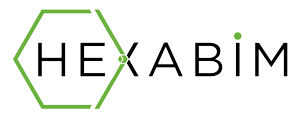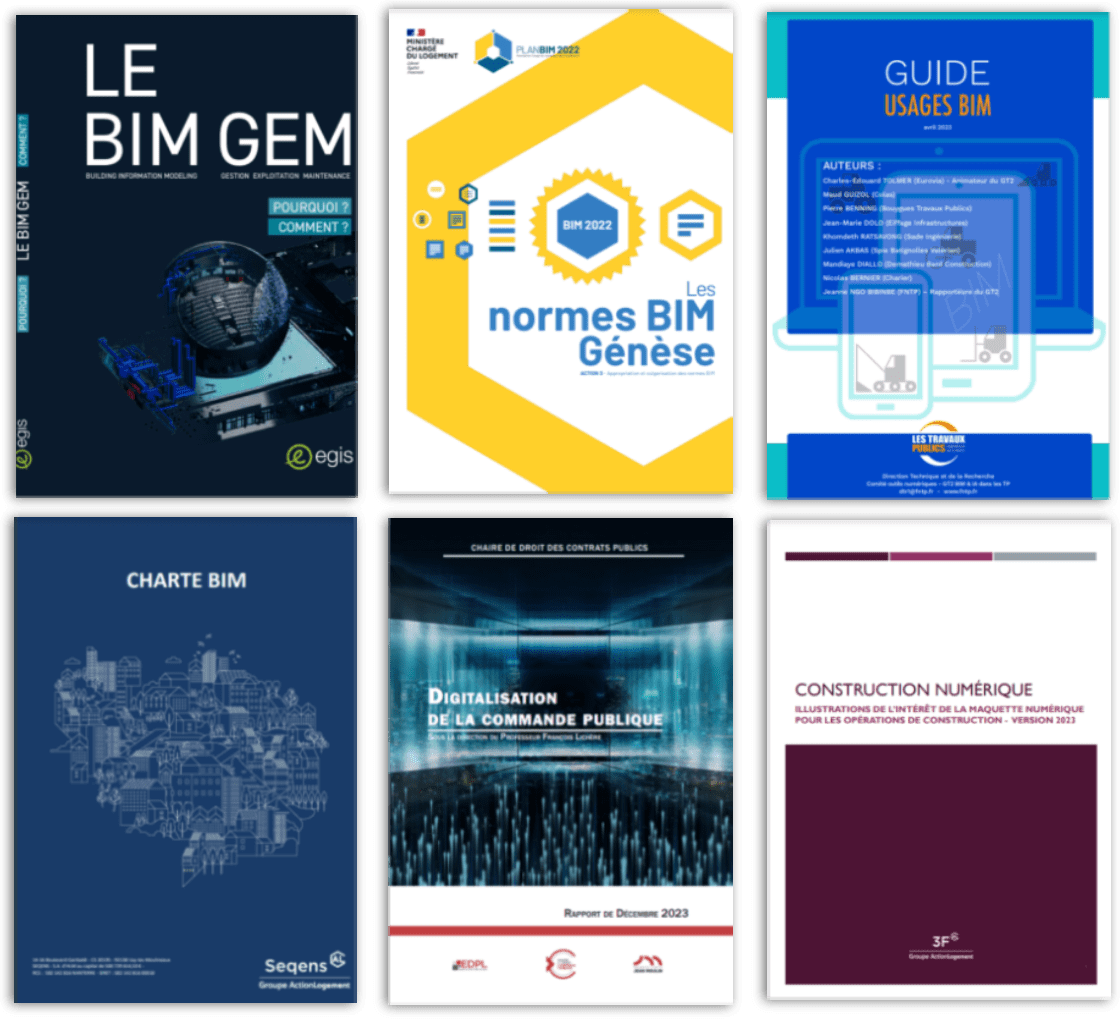Bonjour,
Comme l'indique le titre de notre discussion, je dois créer une famille de glissière en béton et en acier (2 conceptions totalement différentes) à partir du profil de chaque objet.
Le but étant de pouvoir créer plusieurs mètres linéaires de glissière à partir des polylignes 3D (géo référencées) récupérées en DWG. Avec la commande " Choisir ses lignes ", comme pour un mur, j'aimerais que ma famille de glissière suive la polyligne 3D par chemin ou balayage.
Je pourrais le faire en in situ, mais ce n'est pas dans mon intérêt car je reçois assez souvent des polylignes 3D totalement différentes de section d'autoroute au format DWG et je dois automatiser le processus.
Beau chantier en perspective, j'espère que vous pourrez m'aider à trouver la solution.
Bien à vous.



Comme l'indique le titre de notre discussion, je dois créer une famille de glissière en béton et en acier (2 conceptions totalement différentes) à partir du profil de chaque objet.
Le but étant de pouvoir créer plusieurs mètres linéaires de glissière à partir des polylignes 3D (géo référencées) récupérées en DWG. Avec la commande " Choisir ses lignes ", comme pour un mur, j'aimerais que ma famille de glissière suive la polyligne 3D par chemin ou balayage.
Je pourrais le faire en in situ, mais ce n'est pas dans mon intérêt car je reçois assez souvent des polylignes 3D totalement différentes de section d'autoroute au format DWG et je dois automatiser le processus.
Beau chantier en perspective, j'espère que vous pourrez m'aider à trouver la solution.
Bien à vous.
0
Bonjour Frédéric,
J'y ai pensé. Mais pour que cela fonctionne, il faut, auparavant, avoir un support type topo., mur, etc..
J'aimerais pouvoir simplement sélectionner ma polyligne 3D (provenant d'autocad) et tracer mon profil, glissière ou garde corps. Ce principe fonctionne très bien avec un mur.
Une solution envisageable serai de créer le béton de propreté des glissière à partir d'un mur et d'apposer un garde corps après avoir modifié son profil. Mais là, on entre dans le domaine du bricolage et ça me plait pas trop.
Au final, dans la maquette au format IFC, le béton de propreté serai un mur et la glissière, un garde corps. En ce qui concerne le BIM, la FIN ne justifie pas les moyens .
.
J'y ai pensé. Mais pour que cela fonctionne, il faut, auparavant, avoir un support type topo., mur, etc..
J'aimerais pouvoir simplement sélectionner ma polyligne 3D (provenant d'autocad) et tracer mon profil, glissière ou garde corps. Ce principe fonctionne très bien avec un mur.
Une solution envisageable serai de créer le béton de propreté des glissière à partir d'un mur et d'apposer un garde corps après avoir modifié son profil. Mais là, on entre dans le domaine du bricolage et ça me plait pas trop.
Au final, dans la maquette au format IFC, le béton de propreté serai un mur et la glissière, un garde corps. En ce qui concerne le BIM, la FIN ne justifie pas les moyens
Bonjour,
Malheureusement la fonction d'extrusion par chemin de Revit ne permet pas pour l'instant d’utiliser une polyline 3D comme chemin à suivre. A ma connaissance, la ligne directrice d'extrusion par chemin doit être coplanaire, c'est à dire que chaque point de la ligne rentre dans un plan de travail choisi. Il n'est pas possible de courber la ligne de chemin ni la ligne de profil à extrude dans l'espace comme dans 3dsMax. Il n'est pas possible d’automatiser le processus, si vous avez besoin de plusieurs chemins, il faut les dessiner en Revit une par une depuis plusieurs segments si leur chemin est compliqué.
Cdt.
Polantis
https://www.polantis.com/fr
Malheureusement la fonction d'extrusion par chemin de Revit ne permet pas pour l'instant d’utiliser une polyline 3D comme chemin à suivre. A ma connaissance, la ligne directrice d'extrusion par chemin doit être coplanaire, c'est à dire que chaque point de la ligne rentre dans un plan de travail choisi. Il n'est pas possible de courber la ligne de chemin ni la ligne de profil à extrude dans l'espace comme dans 3dsMax. Il n'est pas possible d’automatiser le processus, si vous avez besoin de plusieurs chemins, il faut les dessiner en Revit une par une depuis plusieurs segments si leur chemin est compliqué.
Cdt.
Polantis
https://www.polantis.com/fr
Alors le mieux, si tu ne vois pas à quoi ressemble un composant adaptatif, ça va être de le tester.
Tu trouveras en PJ, un voussoir de pont (créé par A. Samsonowicz d'Autodesk)
Tu le charges dans le projet et tu cliques à 2 endroits dans l'espace : le début et la fin du voussoir.
Bien sûr la famille pourrait avoir plusieurs points de référence ou tu peux placer plusieurs modules les uns à la suite des autres pour suivre des courbes de niveaux et des dénivelés par exemple.
Tu trouveras en PJ, un voussoir de pont (créé par A. Samsonowicz d'Autodesk)
Tu le charges dans le projet et tu cliques à 2 endroits dans l'espace : le début et la fin du voussoir.
Bien sûr la famille pourrait avoir plusieurs points de référence ou tu peux placer plusieurs modules les uns à la suite des autres pour suivre des courbes de niveaux et des dénivelés par exemple.
Bonjour,
Si justement, cela est possible ! Il suffit d'utiliser l'option "Sélectionner la trajectoire" plutôt que "Esquisser la trajectoire" lors de la création de l'élément In situ pour pouvoir se "coller" à n'importe quelle ligne / polyligne / arrête de voile ou de dalle..., y compris si cette trajectoire est non coplanaire...

Il suffit après d'appliquer le profil souhaité et le tour est joué. Très utile en effet pour des composants linéaires 3D, ça dépanne bien... mais cela relève pour moi plus du bricolage que d'une fonction réellement adaptée...

C'est je pense la méthode la plus rapide à mettre en oeuvre, il est possible de choisir le type d'élément que c'est (mur, garde-corps etc...) et ça ne demande pas de programmation.
NB : l'élément in situ se "déplace" dès qu'il rentre en mode édition si la ligne support est modifiée. Mais il n'est pas supprimée si celle-ci est supprimée.
Mais je trouve la méthode des composants adaptatifs plus intéressante.
Bonne journée,
Bonjour,
Malheureusement la fonction d'extrusion par chemin de Revit ne permet pas pour l'instant d’utiliser une polyline 3D comme chemin à suivre. A ma connaissance, la ligne directrice d'extrusion par chemin doit être coplanaire, c'est à dire que chaque point de la ligne rentre dans un plan de travail choisi. Il n'est pas possible de courber la ligne de chemin ni la ligne de profil à extrude dans l'espace comme dans 3dsMax. Il n'est pas possible d’automatiser le processus, si vous avez besoin de plusieurs chemins, il faut les dessiner en Revit une par une depuis plusieurs segments si leur chemin est compliqué.
Cdt.
Polantis
https://www.polantis.com/fr
Si justement, cela est possible ! Il suffit d'utiliser l'option "Sélectionner la trajectoire" plutôt que "Esquisser la trajectoire" lors de la création de l'élément In situ pour pouvoir se "coller" à n'importe quelle ligne / polyligne / arrête de voile ou de dalle..., y compris si cette trajectoire est non coplanaire...
Il suffit après d'appliquer le profil souhaité et le tour est joué. Très utile en effet pour des composants linéaires 3D, ça dépanne bien... mais cela relève pour moi plus du bricolage que d'une fonction réellement adaptée...
C'est je pense la méthode la plus rapide à mettre en oeuvre, il est possible de choisir le type d'élément que c'est (mur, garde-corps etc...) et ça ne demande pas de programmation.
NB : l'élément in situ se "déplace" dès qu'il rentre en mode édition si la ligne support est modifiée. Mais il n'est pas supprimée si celle-ci est supprimée.
Mais je trouve la méthode des composants adaptatifs plus intéressante.
Bonne journée,
Bonjour,
Bonjour,
Malheureusement la fonction d'extrusion par chemin de Revit ne permet pas pour l'instant d’utiliser une polyline 3D comme chemin à suivre. A ma connaissance, la ligne directrice d'extrusion par chemin doit être coplanaire, c'est à dire que chaque point de la ligne rentre dans un plan de travail choisi. Il n'est pas possible de courber la ligne de chemin ni la ligne de profil à extrude dans l'espace comme dans 3dsMax. Il n'est pas possible d’automatiser le processus, si vous avez besoin de plusieurs chemins, il faut les dessiner en Revit une par une depuis plusieurs segments si leur chemin est compliqué.
Cdt.
Polantis
https://www.polantis.com/fr
Si justement, cela est possible ! Il suffit d'utiliser l'option "Sélectionner la trajectoire" plutôt que "Esquisser la trajectoire" lors de la création de l'élément In situ pour pouvoir se "coller" à n'importe quelle ligne / polyligne / arrête de voile ou de dalle..., y compris si cette trajectoire est non coplanaire...
[attachment]sélectionner la trajectoire.PNG[/attachment]
Il suffit après d'appliquer le profil souhaité et le tour est joué. Très utile en effet pour des composants linéaires 3D, ça dépanne bien... mais cela relève pour moi plus du bricolage que d'une fonction réellement adaptée...
[attachment]extrusion par chemin.jpg[/attachment]
C'est je pense la méthode la plus rapide à mettre en oeuvre, il est possible de choisir le type d'élément que c'est (mur, garde-corps etc...) et ça ne demande pas de programmation.
NB : l'élément in situ se "déplace" dès qu'il rentre en mode édition si la ligne support est modifiée. Mais il n'est pas supprimée si celle-ci est supprimée.
Mais je trouve la méthode des composants adaptatifs plus intéressante.
Bonne journée,
Je n'arrive pas à reproduire votre exemple. Pourriez-vous m'en dire plus ? Merci.
Je n'arrive pas à reproduire votre exemple. Pourriez-vous m'en dire plus ? Merci.
Bonjour,
Désolé, je viens seulement de voir votre message, je l'avais loupé... Je vais essayer de détailler un peu plus.
Etape 0 : Créer les profils de GBA dans des familles de profil (optionnel, mais permet de gagner du temps si beaucoup de GBA à faire)
Etape 1 : Dans le projet, modéliser la ligne de suivi
Ici je le fais à partir de ce tronçon de route factice modélisée comme deux dalles avec des points d'altimétries variées. Mais on peut tout à fait utiliser une polyligne 3D (je n'en avais pas sous la main qui fasse l'affaire pour ce cas), l'important étant d'avoir une ligne ou une arrête sur laquelle "s'appuyer".
Etape 2 : Créer l'élément in situ
Voilà, j'espère que ce sera plus clair.
Bonne journée,
Sylvain
Je n'arrive pas à reproduire votre exemple. Pourriez-vous m'en dire plus ? Merci.
Bonjour,
Désolé, je viens seulement de voir votre message, je l'avais loupé... Je vais essayé de détailler un peu plus.
Etape 0 : Créer les profils de GBA dans des familles de profil (optionnel, mais permet de gagner du temps si beaucoup de GBA à faire)
[attachment]0-Profil GBA.PNG[/attachment]
Etape 1 : Dans le projet, modéliser la ligne de suivi
Ici je le fais à partir de ce tronçon de route factice modélisée comme deux dalles avec des points d'altimétries variées. Mais on peut tout à fait utiliser une polyligne 3D (je n'en avais pas sous la main qui fasse l'affaire pour ce cas), l'important étant d'avoir une ligne ou une arrête sur laquelle "s'appuyer".
[attachment]1-route.png[/attachment]
Etape 2 : Créer l'élément in situ
[attachment]2-étape 2.png[/attachment]
Voilà, j'espère que ce sera plus clair.
Bonne journée,
Sylvain
Bonjour Sylvain,
Merci pour votre démonstration. Je vais tester.
Bonjour à tous,
Je vous propose une autre façon d'aborder le problème
L'extrusion en 3D dans Revit Profil ou famille extrudée le long d'une ligne 3D génère des surfaces gauches, le volume a tendance a vriller, les murs ne sont plus verticaux...
La solution que j'ai adopté:
_Construction d'une trajectoire 3D > Famille adaptative 2 points adaptatifs & des points poignées de forme
_Diviser le trajectoire
_Construction d'un profil 2D > Famille adaptative 1 point adaptatif et le profil a extruder (attention aux contraintes > Toujours vertical et Global Z puis Hôt X, Y)
_Le profil est placer sur la trajectoire, puis répété,
_La somme des profils donne un solide
Je vous propose une autre façon d'aborder le problème
L'extrusion en 3D dans Revit Profil ou famille extrudée le long d'une ligne 3D génère des surfaces gauches, le volume a tendance a vriller, les murs ne sont plus verticaux...
La solution que j'ai adopté:
_Construction d'une trajectoire 3D > Famille adaptative 2 points adaptatifs & des points poignées de forme
_Diviser le trajectoire
_Construction d'un profil 2D > Famille adaptative 1 point adaptatif et le profil a extruder (attention aux contraintes > Toujours vertical et Global Z puis Hôt X, Y)
_Le profil est placer sur la trajectoire, puis répété,
_La somme des profils donne un solide
There are no replies made for this post yet.
Please login to post a reply
You will need to be logged in to be able to post a reply. Login using the form on the right or register an account if you are new here. Register Here »
Discussions annexes
Tekla France BIM Awards 2016
more than a month ago